win10ping不通局域網其他電腦,在使用Windows 10操作係統時,有時會遇到一個令人困惑的問題,就是無法通過ping命令與局域網內的其他電腦進行通信,當我們需要在家庭或辦公室內共享文件、打印機或其他設備時,這個問題可能會嚴重影響我們的工作效率。為了解決這個問題,我們需要采取一些簡單而有效的措施,以確保局域網內的電腦能夠相互通信。本文將介紹一些可以解決win10無法ping通局域網其他電腦的方法,幫助您解決這個令人頭疼的問題。無論您是想在家庭網絡中與家人共享文件,還是在辦公室中與同事進行合作,這些解決辦法都將對您有所幫助。
方法如下:
1、首先要確保各設備軟硬件正常工作,如電腦都可以正常連接互聯網。如果沒有外網可以檢查是否與本機IP:127.0.0.1通信。

2、之後在無法ping通的對方的電腦上的控製麵板中打開“windows defender 防火牆”。
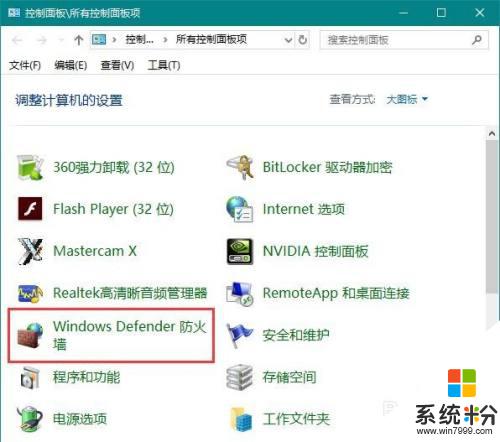
3、打開左側的“高級設置”。
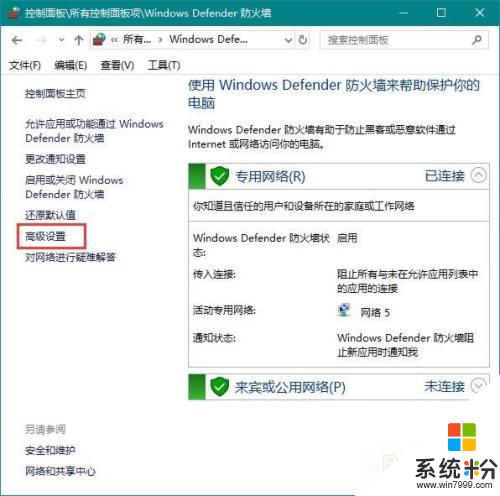
4、在“入站規則”中找到“文件和打印機共享(回顯請求-ICMPv4-ln)”,並鼠標單擊右鍵該項。選擇“啟用規則”。
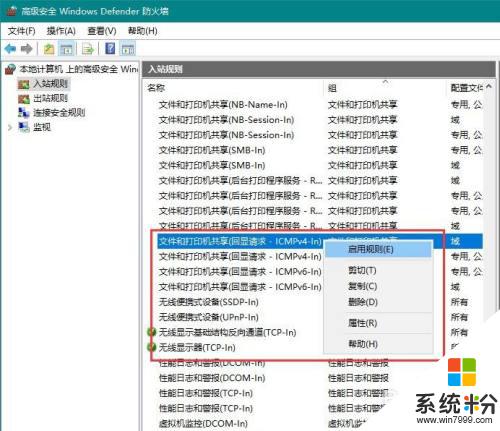
5.如果遇到ping不通局域網內電腦的問題,可以參考上述教程來修複。
以上是解決win10無法ping通局域網其他電腦的全部內容,如果你遇到這種情況,可以試試按照我們提供的方法來解決,希望對你有所幫助。
win10相關教程